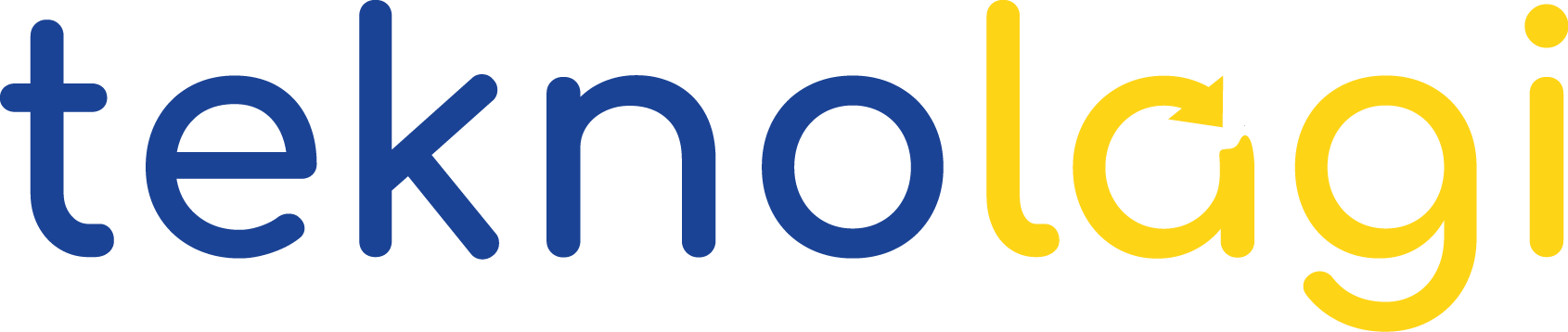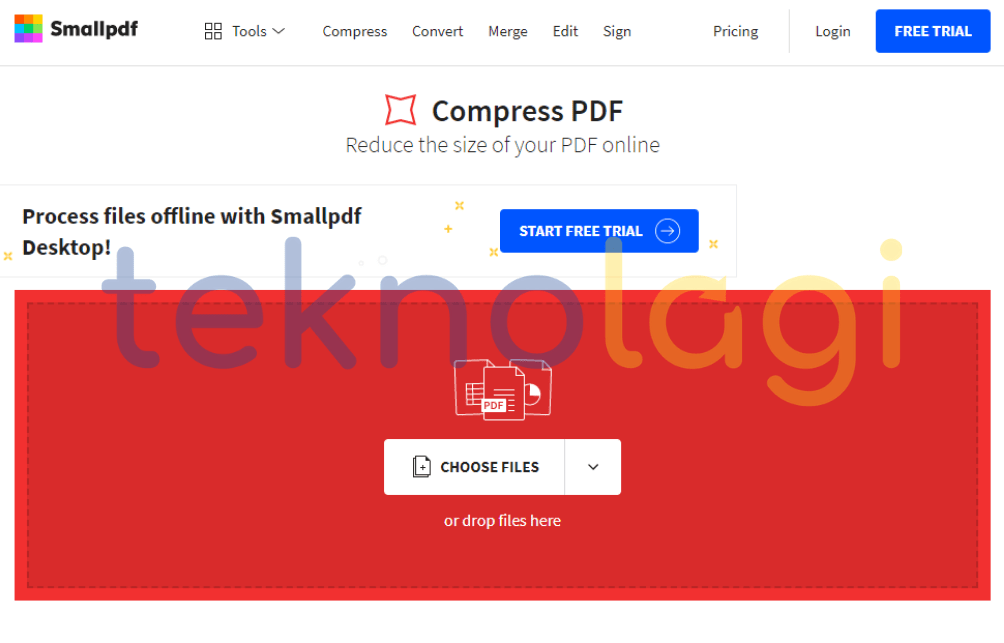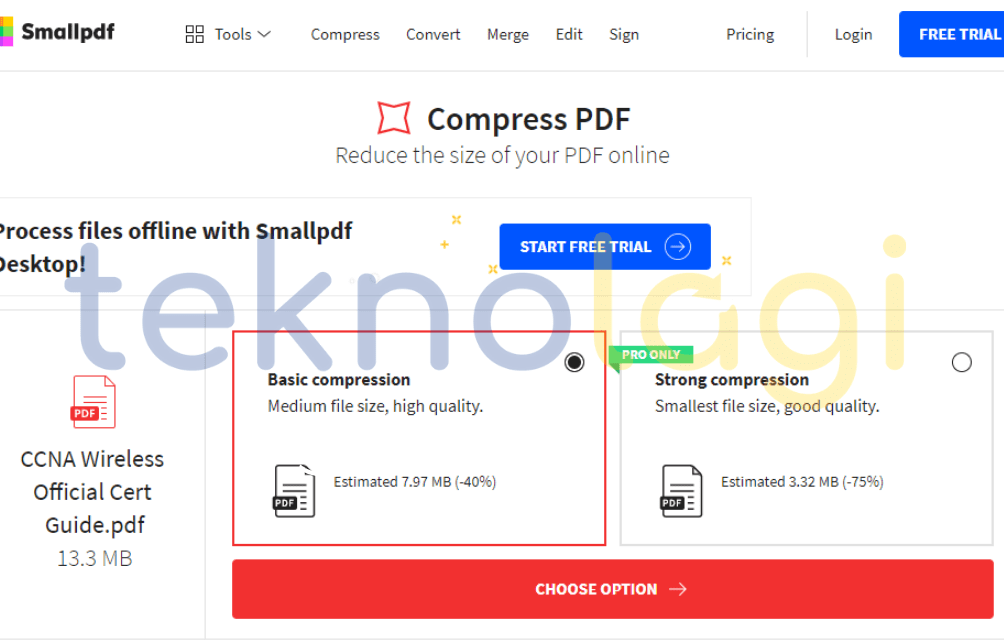Ingin mengirim berkas, tetapi ukuran file PDF melewati batas ukuran maksimal? Jika iya, maka kamu bisa menggunakan salah satu cara kompres PDF yang akan dijelaskan sebagai berikut.
Saat ini sudah tersedia banyak cara untuk mengecilkan ukuran file PDF, baik itu secara online maupun secara offline. Masing-masing software tentunya memiliki kekurangan dan kelebihan tersendiri.
Jadi, kamu bisa memilih cara yang menurut kamu paling mudah dan bisa mendapatkan hasil maksimal. Simak penjelasan lengkapnya hingga akhir artikel ini.
Daftar Isi
Cara Kompres PDF Online
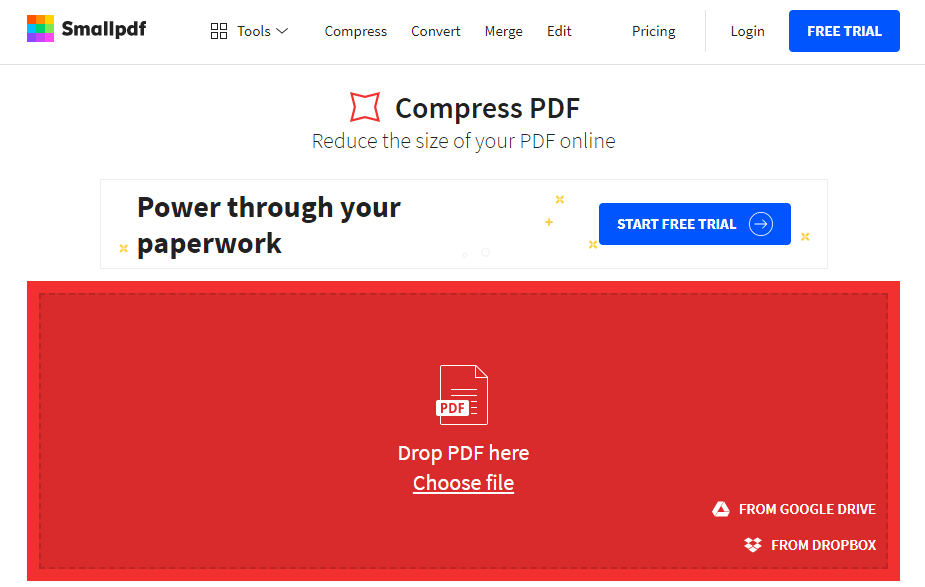
Situs smallpdf.com bisa digunakan untuk mengecilkan ukuran file PDF. Cara kompres PDF online ini juga sangat mudah dan kamu tidak perlu login untuk menggunakannya. Berikut langkah-langkahnya:
-
- Buka browser dan kunjungi situs smallpdf.com/compress-pdf.

Tampilan Situs SmallPDF
- Klik tombol “Choose Files” untuk memilih file PDF yang ingin dikompres.
- Tunggu hingga file PDF selesai diupload ke situs Smallpdf.com.

Proses Upload File SmallPDF.com
- Pilih opsi “Basic compression” dan klik tombol “Choose option”.

Pilih Jenis Kompresi SmallPDF
- Selanjutnya, tunggu hingga proses kompresi selesai.

Proses Kompres File PDF SmallPDF
- Terakhir, klik tombol “Download” untuk menyimpan file PDF yang berhasil dikompres.
- Buka browser dan kunjungi situs smallpdf.com/compress-pdf.
Cara Kompres PDF Offline
1. Microsoft Word

Jika kamu sedang mencari cara kompres PDF offline, maka Microsoft Word dapat membantu kamu. Namun, cara ini hanya berlaku untuk pengguna Microsoft Word 2013 atau versi lebih tinggi. Berikut langkah-langkahnya:
- Buka aplikasi Ms. Word dan cari file PDF yang akan dikompres.

Memilih File PDF di Word
- File PDF otomatis akan dikonversi menjadi file Word. Klik “OK” jika terdapat pop up.

Mengubah PDF ke Word
- Setelah itu, klik menu “File” -> “Save As” atau tekan “CTRL” + “S” di keyboard untuk menyimpan file.
- Pada bagian “Save as type”, pilih opsi “PDF” dan pilih “Minimum Size” agar ukuran PDF lebih kecil.

Simpan File PDF Baru
- Terakhir, klik tombol “Save” untuk menyimpan file PDF baru.
2. Adobe Acrobat DC Pro

Cara kompres PDF yang dapat kamu coba selanjutnya yakni dengan menggunakan Adobe Acrobat DC Pro. Berikut langkah-langkahnya:
- Download dan install aplikasi Adobe Acrobat DC Pro di laptop/PC kamu.
- Setelah itu, buka Adobe Acrobat dan pilih file PDF yang ingin dikompres.

Pilih File PDF di Adobe Acrobat
- Pilih menu “Optimize PDF”. Jika tidak ada, pilih “More Tools” -> “Optimize PDF”.

Pilih menu Optimize PDF
- Selanjutnya, pilih menu “Reduce File Size” pada sisi atas layar.

Pilih Reduce File Size
- Kemudian, pilih “Retain Existing” atau pilihan kompatibel lainnya sesuai keinginan. Lalu, klik “OK”.

Pilih Kompabilitas File PDF
- Terakhir, pilih lokasi penyimpanan dan nama file PDF yang baru. Lalu, klik “Save”.
Dengan menggunakan cara ini, kamu bisa mendapatkan hasil ukuran file yang sangat maksimal, yaitu bisa mendapat ukuran lebih kecil 50% dari ukuran sebelumnya.
Artikel Terkait Dokumen Lainnya:
- Cara Mengubah PDF ke Word
- Cara Menggabungkan File PDF
- Cara Download File di Scribd
- Cara Membuat Daftar Pustaka Otomatis
- Cara Membuat CV Lamaran Kerja
3. ORPALIS PDF Reducer

Cara mengecilkan ukuran file PDF selanjutnya adalah dengan menggunakan ORPALIS PDF Reducer dan sangat mudah dilakukan. Berikut langkah-langkahnya:
- Download dan install software ORPALIS PDF Reducer.
- Jika sudah, buka aplikasi tersebut. Tentukan lokasi sumber file PDF asli dan tempat penyimpanan file hasil kompresi.

Pilih File PDF Reducer
- Terakhir, klik tombol “Start Batch” untuk memulai proses kompres file PDF.

Memulai Proses Kompres PDF
Setelah proses kompresi selesai, file asli yang sebelumnya berukuran 122 MB dapat diperkecil hingga 41 MB atau sekitar 60% lebih kecil dari ukuran asli.
4. Free PDF Compressor
Free PDF Compressor menjadi salah satu software kompres PDF offline untuk laptop atau PC. Cara kerjanya sangat simpel dan memiliki hasil optimal. Berikut ini cara kompres PDF sesuai keinginan dengan Free PDF Compressor.
- Download dan install aplikasi Free PDF Compressor di laptop atau PC kamu.
- Selanjutnya jalankan aplikasi tersebut dan tentukan lokasi folder penyimpanan.

Pilih Input dan Output File
- Pada bagian “Settings” pilih jenis kompresi PDF sesuai keinginan dan kebutuhan.

Pilih Jenis Kompres File PDF
- Terakhir, klik tombol “Compress” untuk memulai proses kompres PDF dan tunggu hingga seluruh proses selesai.

Proses Kompres PDF
Jadi, setelah mengetahui cara kompres PDF di atas, kamu tidak perlu khawatir lagi jika file PDF yang hendak kamu kirim memiliki ukuran terlalu besar. Jika ada cara yang kurang paham, silahkan tinggalkan komentar di bawah ya.